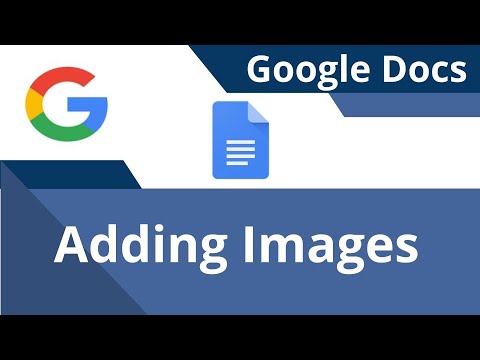.htaccess (arba hiperteksto prieigos failai) yra katalogo lygio konfigūracijos failai, kuriems kataloge, kuriame jie yra, taikomos specialios taisyklės. Jei tvarkote svetainę iš „Mac“, gali tekti atlikti kelis papildomus veiksmus, kad juos redaguotumėte nes jie gali būti nematomi.
Žingsniai

Žingsnis 1. Atidarykite savo FTP klientą ir prisijunkite prie savo serverio
„FileZilla“yra plačiai naudojamo ir nemokamo FTP kliento pavyzdys.

Žingsnis 2. Eikite į katalogo šakninį aplanką ir ieškokite.htaccess failo
Tai yra paslėptas failas, todėl gali tekti nustatyti, kad FTP klientas rodytų paslėptus failus. Paprastai tai yra meniu „Rodyti“.

Žingsnis 3. Nukopijuokite šį failą į darbalaukį arba bet kurį kitą aplanką, kuriame saugote savo svetainės failus
Failas iš karto dings. Nesijaudinkite, jis vis dar yra, tiesiog nematomas

Žingsnis 4. Atidarykite terminalą ir įveskite šią komandą:
-
numatytieji rašykite com.apple.finder AppleShowAllFiles TAIP

5 veiksmas. Iš naujo paleiskite ieškiklio programą
Laikykite nuspaudę. Parinktis IR doko meniu dešiniuoju pelės mygtuku spustelėkite Finder piktogramą ir pasirinkite Paleisti iš naujo.
- Dabar turėtų būti matomi visi paslėpti failai, pvz., Jūsų.htaccess failas.
- Norėdami tai pakeisti, eikite į terminalo programą ir įveskite tą pačią komandą, bet vietoj „TAIP“rašykite „NE“.